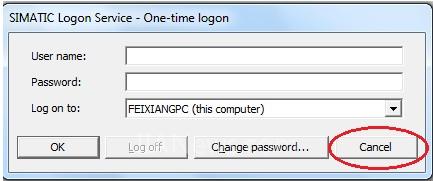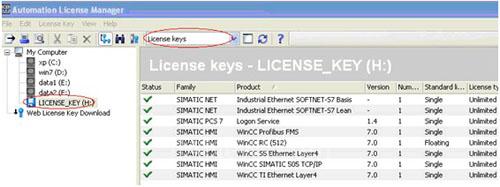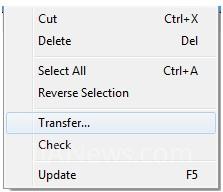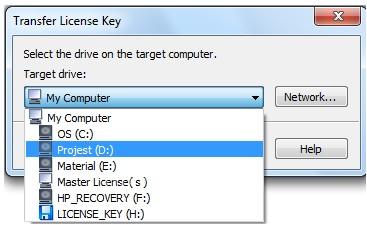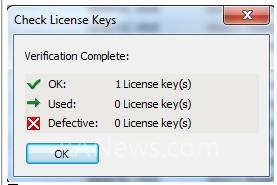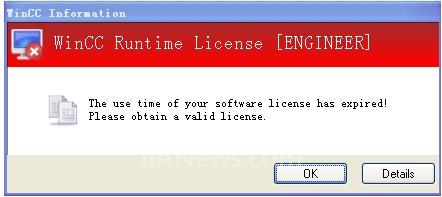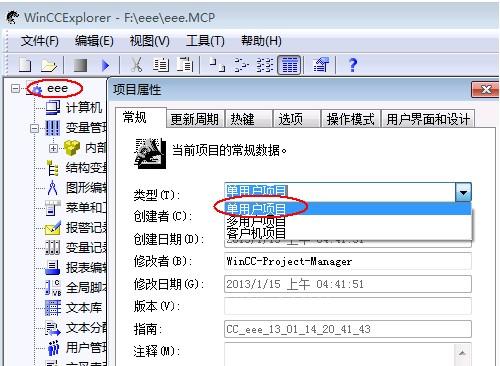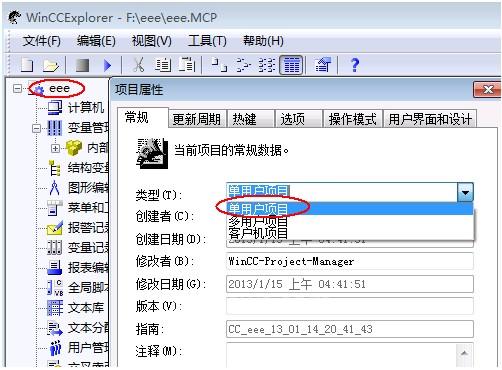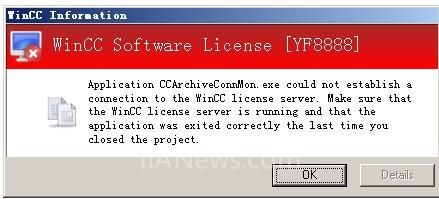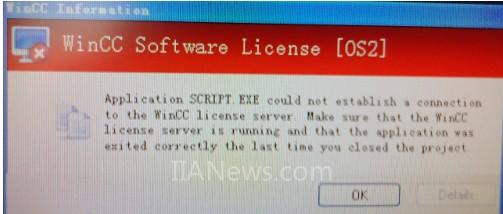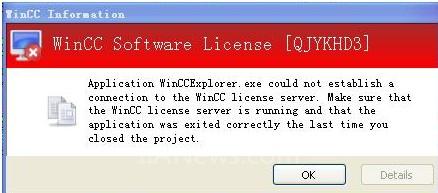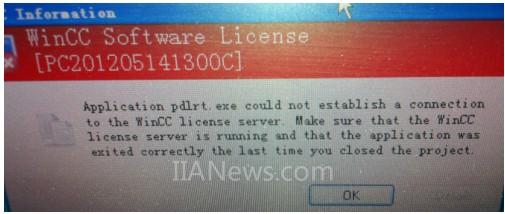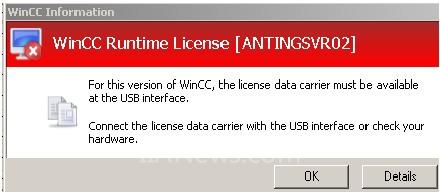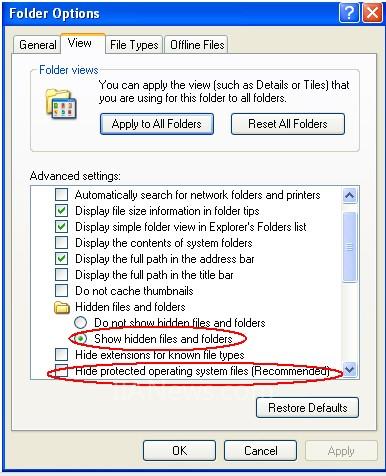WinCC 軟件受法律保護�����,且只能在具有有效許可證的完整狀態(tài)下使用。 安裝的每個軟件以及所用的每個選件都需要獲得有效的許可證���,才能不受限制地使用 WinCC。從WinCC7.0開始�,亞洲版(Asia)的WinCC實行硬狗授權的模式���,即WinCC在使用的過程中既要檢測系統(tǒng)里是否安裝了匹配的授權文件�,同時還檢測LICENSE_KEY硬件狗是否插在電腦上����。下面就如何正確使用WinCC7.0授權以及在使用過程中出現(xiàn)的常見問題的處理方法進行簡單介紹。
1授權的使用方法
購買了WinCC7.0的授權后��,會得到一套WinCC安裝軟件和一個用來安裝授權的LICENSE_KEY��,LICENSE_KEY中包含所購買WinCC功能的授權���,LICENSE_KEY外觀如圖1��。

圖1
安裝好WinCC軟件后����,將此LICENSE_KEY插到電腦的USB口上���,然后通過Automation License Manager(授權管理器�,隨WinCC軟件一起提供���,且使用Automation License Manager不需要授權)將LICENSE_KEY中的授權導入到電腦中���,只有標記有“Hardlock”字樣的LICENSE_KEY���,在傳送完授權后仍然需要插到電腦上�����。導入授權的方法如下:打開Automation License Manager�����,如果安裝了SIMATIC Logon,將會彈出一個登錄對話框����,如圖2����,
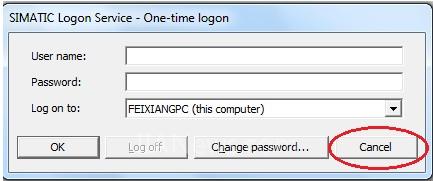
圖2
點“Cancel”將進入如下界面����,如圖3。
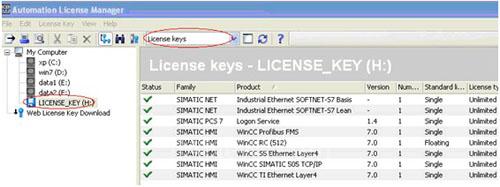
圖3
用鼠標選中“LICENSE_KEY”���,右邊會列出LICENSE_KEY中的授權文件,選中LICENSE_KEY中的授權文件拖拽到電腦的目標盤(不建議放到系統(tǒng)盤����,避免系統(tǒng)崩潰造成授權文件丟失);或者用鼠標選中LICENSE_KEY中的授權文件����,點擊右鍵���,如圖4�����。
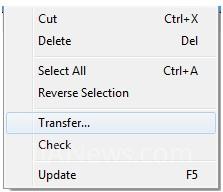
圖4
選Transfer(傳送),選中目標路徑,如圖5,至此WinCC的授權導入就完成了���。
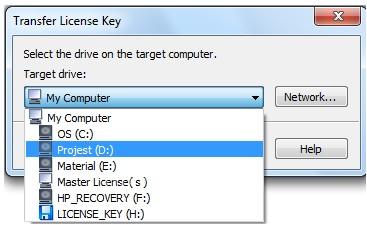
圖5
注意:a. WinCC的一套授權只能同時在一臺電腦中使用(不支持復制),如果想將授權轉移到其他電腦中使用,按照如上方法將授權傳送回LICENSE_KEY�,傳送授權時需要關閉WinCC�,正在使用的授權是不能傳送的�。授權的狀態(tài)檢查可以參考圖4,點擊Check,會彈出授權狀態(tài)信息�����,如圖6�����。
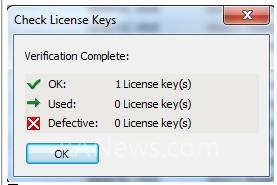
圖6
.0授權只有RT和RC類授權檢測硬件狗�����,也就是說這兩種型號授權對應的LICENSE_KEY必須插在電腦上,而其他型號的WinCC授權,只需要將授權文件通過Automation License Manager將授權文件導入電腦,對應的LICENSE_KEY是不需要插在電腦上的,比如���,一用戶購買了WinCC7.0的一套RC128點授權和一套Server授權����,那用戶就會收到兩個LICENSE_KEY�����,將LICENSE_KEY中的授權文件導入到電腦中,此時只需將RC128點的LICENSE_KEY硬件狗插在電腦上, Server授權的LICENSE_KEY是不需要插在電腦上的。
.0�,�,�,授權訂貨號是相同的,也就是說授權是通用的,關于軟件的升級�,官方提供了解決辦法�。
WinCC7.0和升級到���,官方免費下載鏈接(需要輸入授權序列號):44453021
升級到���,需要跟經銷商購買軟件�,訂貨詳細信息參考鏈接:55987264
2常見問題處理
如果安裝了 WinCC 但沒有許可證,那么程序將會在啟動時切換到演示模式。如果一個或多個組件沒有許可證�,那么 WinCC 只能在演示模式中運行�。 當項目中的過程變量或歸檔變量超出了最大授權數(shù)目時�,WinCC 也將切換到演示模式。在演示模式下,完整使用 WinCC 軟件最多只有一個小時�,之后操作 WinCC 便違反了許可證協(xié)議�。 一個小時之后�,WinCC 項目管理器和編輯器將關閉。 在運行系統(tǒng)中�,系統(tǒng)將請求獲取一個有效的許可證�。 這個對話框將每 10 分鐘出現(xiàn)一次�。
2.1已安裝的授權與需要的授權不匹配
購買授權與使用授權不匹配,會彈出授權到期或者授權切換到演示模式的對話框,如圖7�、8�,點擊Details詳細信息會列出缺少的授權或者是安裝不充分的授權的詳細信息�。
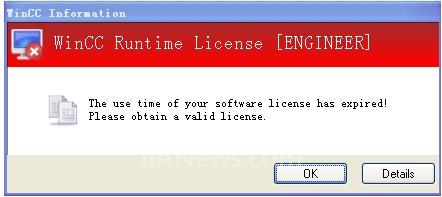
圖7

圖8
授權不匹配主要包含以下幾種情況:
(1) 安裝了RT運行版授權,但是卻打開WinCC項目管理器編輯項目(編輯項目需要RC完全版授權)。
(2) 外部變量個數(shù)超過了RT或者RC授權點數(shù)(授權點數(shù)與外部變量個數(shù)對應�,與變量類型無關�。OPC中的條目是外部變量�,占用WinCC授權點數(shù)的)。
(3) 歸檔變量個數(shù)超過512個,但是又沒有安裝歸檔授權(默認的RT或者RC授權可以歸檔512個變量,超過512個歸檔變量,則需要額外購買歸檔授權)。
(4) 啟動了“用戶歸檔”選項�,但實際沒有安裝用戶歸檔授權User Archive(歷史數(shù)據(jù)歸檔對應的啟動項是“變量記錄”�,與“用戶歸檔”無關�,如果沒有使用到此選項,請不要在啟動項里勾選,如圖9�?!坝脩魵w檔”是WinCC的一個選件�,主要是用來做配方的,詳細信息,請參考WinCC幫助--〉選件--〉用戶歸檔)。
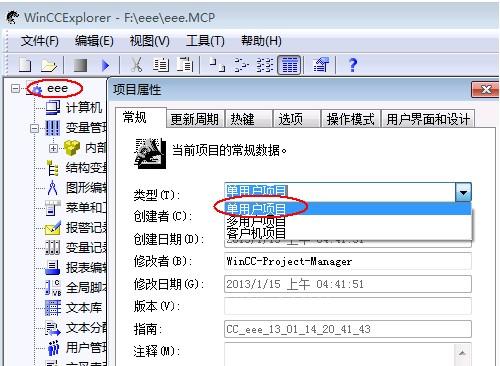
圖9
(5) 單站項目對應的是單用戶項目�,項目類型選成多用戶�,則會提示缺少Server授權�,可以通過點擊項目名稱調出的項目屬性對話框進行項目類型修改�,如圖(集成項目默認的是多用戶項目)。
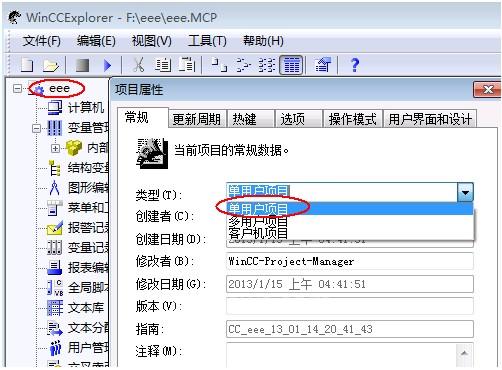
圖10
2.2無法連接到WinCC license server
打開或者運行WinCC彈出以下幾種界面�,如圖11�、12�、13、14�。常見的有以下幾種應用程序無法連接到WinCC license server: ;;;�。出現(xiàn)以上幾種情形�,請檢查操作系統(tǒng)與WinCC軟件的兼容性以及Automation License Manager軟件的安裝。
WinCC兼容查詢(其中X表示兼容�,空白表示不兼容)�,請參考下面鏈接:21927773
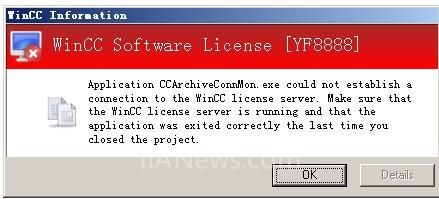
圖11
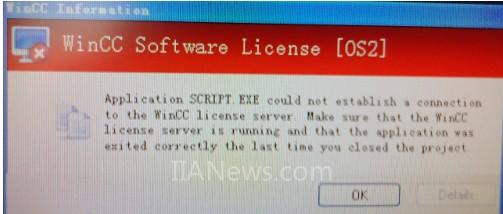
圖12
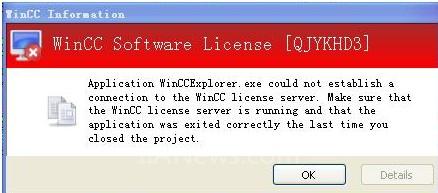
圖13
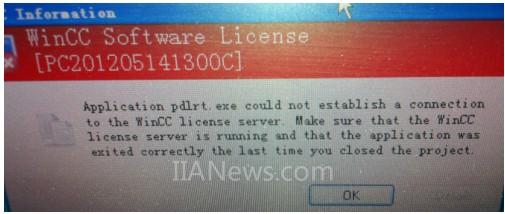
圖14
2.3授權故障判斷方法
授權故障分為授權文件故障和LICENSE_KEY硬件狗故障�。授權文件狀態(tài)的檢測方法,請參考圖6�,如果授權文件狀態(tài)是Defective�,則需要聯(lián)系西門子授權維修部門�。
LICENSE_KEY硬件狗故障會彈出授權對話框,如圖15�。
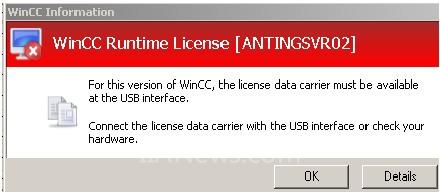
圖15
LICENSE_KEY硬件狗的檢測包含兩方面�。首先確認LICENSE_KEY硬件狗能否被系統(tǒng)識別�,如果不能被系統(tǒng)識別,則是硬件出了問題�,需要聯(lián)系西門子授權維修�。如果硬件能被系統(tǒng)識別�,還需要檢查LICENSE_KEY硬件狗中的系統(tǒng)文件是否正常,檢查方法如下:打開計算機--〉文件夾選項�,選擇“顯示隱藏文件和文件夾”和取消選擇“隱藏受保護的系統(tǒng)文件”�,如圖16(更改后建議重新打開文件夾選項看看�,因為有的系統(tǒng)不能成功更改此項屬性,此時請檢查操作系統(tǒng)是否中病毒)�。查看LICENSE_KEY硬件狗中AX NF ZZ文件夾中是否存在.bin的文件�。
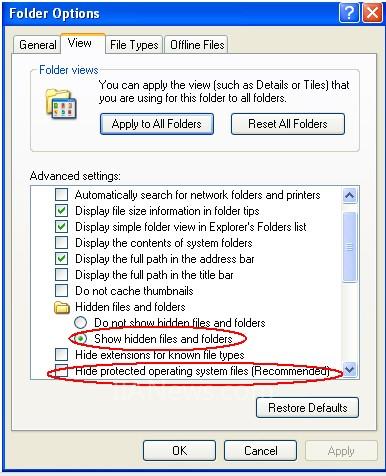
圖16